CorelDRAW是一款非常有用的矢量图形绘制软件,可以帮助用户更好地实现图文的编辑,那么CorelDRAW如何设置出血位?下面就一起来看看详细的介绍吧。

设置出血位方法介绍
1、首先打开coreldraw软件。
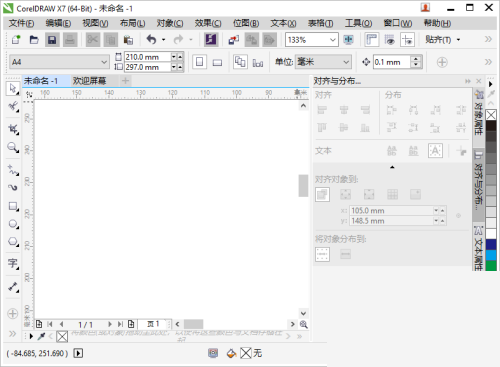
2、然后单击菜单栏的“工具”,在弹出的下拉列表中单击“选项”。
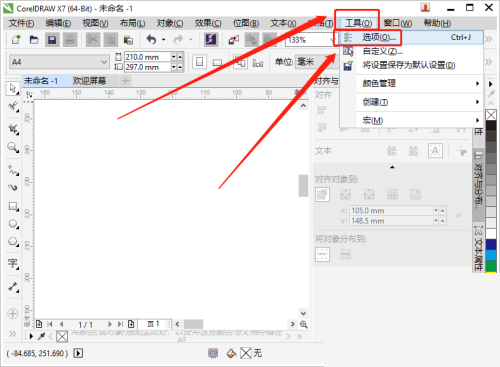
3、在选项页面,点击“文档”前面的“+”号。
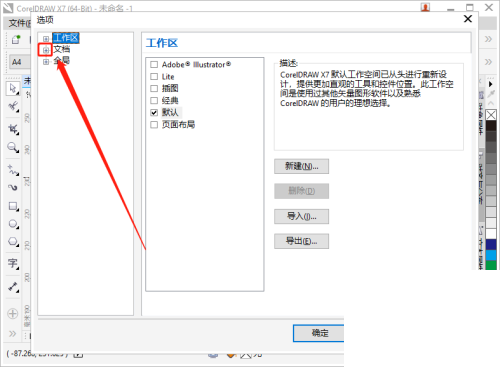
4、接着弹出文档类别列表,单击“页面尺寸”,然后在右侧找到“出血”选项。
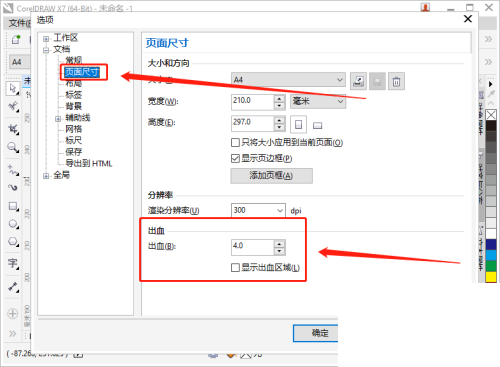
5、最后点击“出血”右侧的列表框,输入一个阿拉伯数字,然后勾选“显示出血区域”,最后点击“确定”。这样,CorelDRAW的出血位就设置好了。
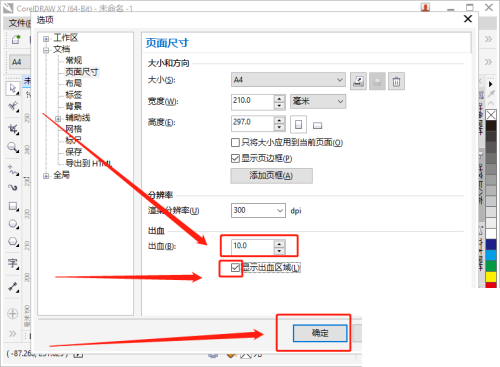
文明上网,理性发言,共同做网络文明传播者